Ste opazili, da vaš iCloud se zdi, da se prostor za shranjevanje sumljivo hitro polni? ali še huje, morda že imaš “iCloud Shramba je polna« na vašem telefonu in niste prepričani, kaj storiti?
Upravljanje vašega iCloud shranjevanje je lahko težavno, še posebej, ker Apple svojim strankam daje samo 5 GB brezplačnega prostora za shranjevanje. In če ne želite plačati več, boste morali pametno razmisliti, kako upravljate svoj prostor za shranjevanje.
Reddit je odličen kraj za več informacij iCloud težave s shranjevanjem. Tukaj je nekaj objav na Redditu, za katere mislim, da se vam bodo zdele zanimive. Oglejte si jih in se pridružite razpravi!
V tem članku bom razčlenil nekaj reaktivnih in proaktivnih strategij za upravljanje vaših iCloud prostor za shranjevanje in poskrbite, da ga uporabljate na najpametnejši in najučinkovitejši način.
Povzetek: Kako upravljati shrambo na iCloud
- Proaktivna strategija upravljanjas: izklopite varnostne kopije, onemogočite varnostno kopiranje nepotrebnih aplikacij v iCloud, izklopite knjižnico fotografij in namesto tega uporabite My Photo Stream za shranjevanje slik in videoposnetkov ter poiščite alternativno rešitev za shranjevanje v oblaku.
- Reaktivne strategije upravljanja: ugotovite, katere datoteke zavzamejo največ prostora v vašem iCloud shranjevanje in jih izbrišite.
Kaj je iCloud Shranjevanje?
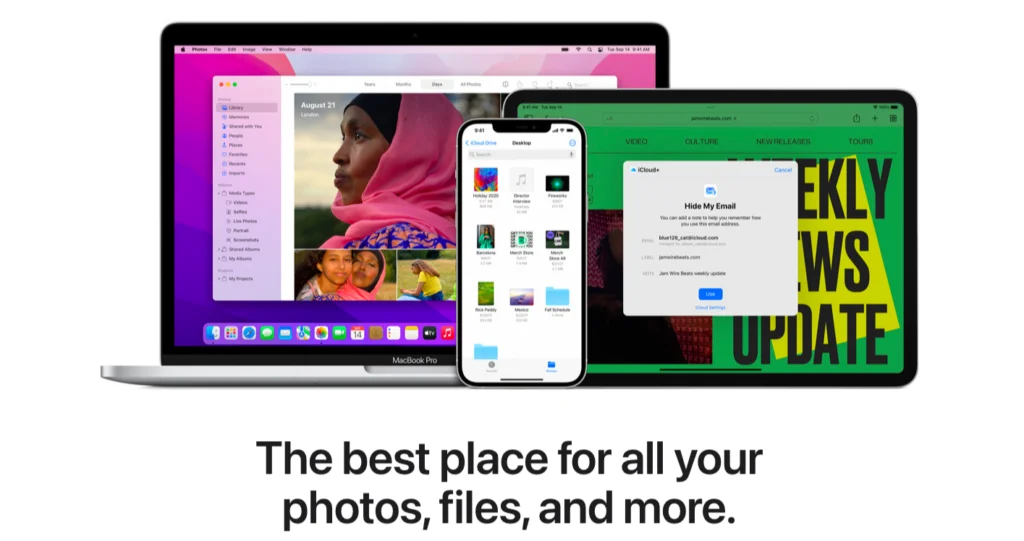
Če uporabljate iPhone, iPad ali iPod touch, je ključnega pomena, da varnostno kopirate svojo napravo, da preprečite izgubo pomembnih podatkov.
Apple ponuja dve možnosti varnostnega kopiranja: varnostno kopiranje naprave in iCloud varnostne kopije.
Varnostne kopije naprave vam omogočajo shranjevanje varnostne kopije vaše naprave na trdi disk vašega računalnika.
Medtem, iCloud varnostne kopije vam omogočajo samodejno varnostno kopiranje vaše naprave na vašo iCloud prostor za shranjevanje.
S katero koli možnostjo lahko obnovite svojo napravo iz varnostne kopije, če jo izgubite, nadgradite na novo ali morate izbrisati napravo.
Vendar, če želite izbrisati iCloud varnostne kopije, lahko to preprosto storite tako, da upravljate svoj iCloud skladiščenje.
Redno varnostno kopiranje vaše naprave je bistvenega pomena za ohranitev vaših pomembnih datotek in podatkov, zato poskrbite, da boste načrtovali varnostno kopiranje in ga pravilno upravljali.
iCloud Storage je Applova domača, integrirana rešitev za shranjevanje v oblaku. Vse naprave Apple imajo 5 GB brezplačnega prostora iCloud skladiščenje.
iCloud se uporablja kot varnostna kopija za shranjevanje v oblaku za številne druge Applove izdelke in funkcije, vključno z iCloud Rezerva, iCloud Vozi in iCloud Fototeka.
Kaj to pomeni, je to vse datoteke, dokumenti ali varnostne kopije, ki jih izvajajo te funkcije, zavzemajo prostor v vašem iCloud Skladiščenje.
In ker 5 GB res ni veliko prostora (zlasti v primerjavi s konkurenti, kot je Google Drive, ki ima 15 GB brezplačnega prostora), boste morali upravljati s svojim iCloud skrbno shranite, da ne zmanjka prostora.
Torej brez nadaljnjega, poglejmo nekaj proaktivnih in reaktivnih strategij za upravljanje in kar največ izkoristite iCloud skladiščenje.
Kaj zavzame največ prostora iCloud?
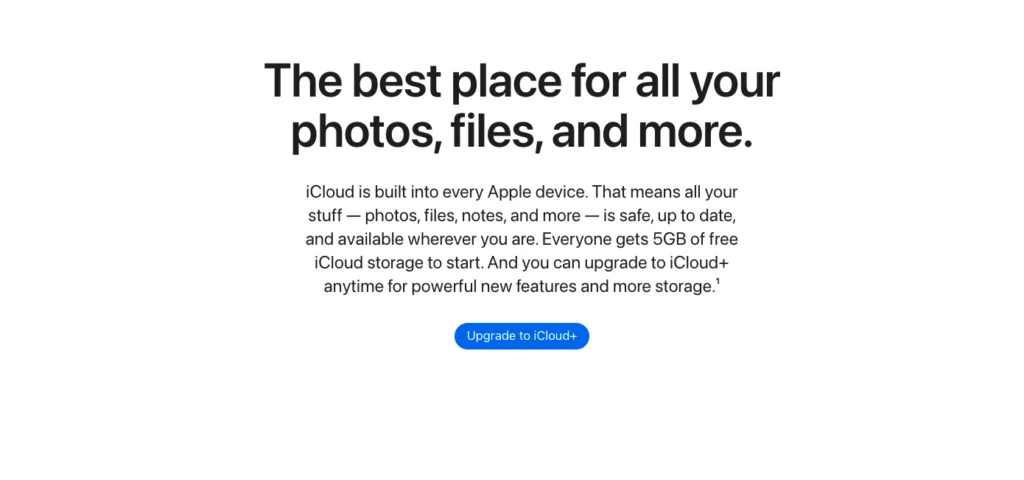
Datoteke s fotografijami in videoposnetki, skupaj z glasovnimi beležkami, lahko zavzamejo veliko prostora na vašem iCloud skladiščenje.
Če jih želite upravljati, lahko uporabite iCloud Knjižnica fotografij, v katero lahko shranite svoje fotografije in videoposnetke iCloud, kar bo sprostilo prostor na vaši napravi.
Poleg tega lahko z brisanjem nepotrebnih fotografij in video datotek sprostite še več prostora.
Če imate pomembne glasovne beležke, ki jih želite obdržati, jih lahko tudi varnostno kopirate iCloud ali jih prenesite v svoj računalnik.
Pravilno upravljanje datotek fotografij in videoposnetkov ter glasovnih beležk vam lahko pomaga prihraniti dragocene iCloud prostor za shranjevanje in ohranite svoje pomembne podatke na varnem.
Da bi razumeli, kaj zavzame največ prostora v iCloud, si moramo ogledati vrste shranjenih datotek. Nekatere vrste datotek so večje od drugih in bodo zato zavzele več prostora za shranjevanje.
Povedano preprosto, fotografije in videi so zelo verjetno razlog, zakaj se zdi, da je ves vaš prostor skrivnostno izginil.
Image in video datoteke zavzamejo a Veliko prostora za shranjevanje in če ste svojo knjižnico fotografij nastavili za varnostno kopiranje iCloud, bo skoraj zagotovo močno zapravil vaš prostor za shranjevanje, zlasti če snemate fotografije in videoposnetke visoke ločljivosti.
Drug zelo verjeten krivec so varnostne kopije. Varnostno kopiranje je funkcija iPhona, ki redno varnostno kopira vse podatke v telefonu iCloud.
Ti podatki se shranijo kot ena velika datoteka, kar pomeni, da ne morete dostopati do posameznih elementov v njej. Namen te funkcije je v bistvu oblika zavarovanja: če se vašemu telefonu kaj zgodi, boste lahko obnovili vse podatke, ki so bili takrat na njem.
Vendar stare varnostne kopije zavzamejo a Veliko prostora v iCloud, in ker se te zgodijo samodejno (razen če spremenite nastavitve), je to pogosto razlog iCloud shramba se polni, ne da bi uporabniki vedeli zakaj.
V kratkem, katero koli datoteko ali aplikacijo, za katero se varnostno kopira iCloud zavzema prostor.
Če še vedno niste prepričani, kaj natančno se shranjuje (ali koliko prostora zavzame, si lahko ogledate moj poglobljen pogled na katere vrste datotek zavzamejo največ prostora iCloud Za več podrobnosti.
Kako lahko prihranim ali sprostim prostor v iCloud?
Pri upravljanju svojega iCloud shranjevanje, je pomembno, da dobro razumete svoj Apple ID in različne nastavitve, ki lahko vplivajo na vaš prostor za shranjevanje.
Na primer uporaba iCloud Drive vam lahko pomaga shraniti pomembne datoteke v oblak in tako sprosti prostor na trdem disku vaše naprave.
Poleg tega lahko z brisanjem starih besedilnih sporočil in podatkov aplikacij ter z rednim praznjenjem mape s smeti sprostite še več prostora.
Prav tako je pomembno, da redno pregledujete sistemske nastavitve in nastavitve, da zagotovite, da uporabljate svoj iCloud učinkovito shranjevanje.
Z uporabo teh strategij, skupaj z uporabo možnosti shranjevanja v oblaku, lahko obdržite svoje iCloud prostor za shranjevanje pod nadzorom in preprečite, da bi zmanjkalo prostora.
Ko se poučite o tem, kaj točno povzroča pomanjkanje prostora za shranjevanje, boste v dobrem položaju, da se spopadete s težavo.
Na srečo, obstaja veliko stvari, ki jih lahko naredite, da sprostite prostor iCloud, pa tudi za varčevanje s prostorom in njegovo pametno uporabo v prihodnje.
Lahko upravljate svoje iCloud prek katere koli vaše naprave Apple, vendar so navodila, ki jih bom dal v tem članku, namenjena posebej za upravljanje iCloud prek vašega iPhone-a.
Izbrišite nepotrebne datoteke in varnostne kopije

Če ste dobili grozljivo "iCloud Pomnilnik je poln«. najhitrejši način za rešitev težave je, da izbrišete nekaj datotek iz iCloud.
To je reaktivna strategija upravljanja, kar pomeni, da dolgoročno verjetno ne bo rešila težave, vendar bo delovala kot hitra rešitev. Toda preden začnete naključno brisati stvari, je dobro, da najprej veste, katere vaše datoteke zavzamejo največ prostora.
Na srečo, iCloud Storage vam omogoča, da vidite preprosto razčlenitev vsebine, ki je shranjena v vašem iCloud. Za dostop do teh informacij:
- Pojdite na »Nastavitve« in kliknite .
- Kliknite na "iCloud"
- Nato kliknite »Upravljanje pomnilnika«
Ko ste tam, si lahko na vrhu strani ogledate graf, ki prikazuje, katere vrste datotek zavzamejo največ prostora.
Nekatera najbolj razvpita polnila prostora so video in foto datoteke (iz iCloud Photo Library backups) in Backups, ki redno varnostno kopira vse podatke v vašem telefonu iCloud.
Zato je smiselno, da izbrišete nepotrebne fotografije, videoposnetke in varnostne kopije iCloud je odličen način sprostite velike kose prostora za shranjevanje.
Za brisanje fotografij in videoposnetkov v iCloud:
- Pojdite v aplikacijo Fotografije.
- Tapnite »Fotografije«.
- Kliknite »Izberi« in tapnite fotografije ali videoposnetke, ki jih želite izbrisati
- Kliknite »Izbriši« (ikona smetnjaka), nato znova »Izbriši fotografijo« za potrditev.
Če morate še vedno sprostiti več prostora (ali preprosto ne želite iti skozi težave z odstranjevanjem posameznih fotografij in videoposnetkov iz iCloud), lahko poskusite brisanje starih varnostnih kopij:
- Pojdite v Nastavitve
- Izberite , nato kliknite »iCloud"
- Izberite »Upravljanje pomnilnika« in nato »Varnostne kopije«
- Kliknite varnostno kopijo stare naprave in nato »Izbriši varnostno kopijo«.
- Za potrditev znova kliknite »Izbriši varnostno kopijo«.
Če vas ideja o brisanju velikih podatkovnih datotek, kot je ta, spravlja ob živce, ne skrbite: ker vaš telefon redno varnostno kopira, ne bi smeli izgubiti nobenih pomembnih informacij, če izbrišete stare.
Izklopite samodejno varnostno kopiranje aplikacij
Ko identificirate krivce, ki porabljajo prostor za shranjevanje, lahko prilagodite svoje iCloud nastavitve. To je dolgoročna, proaktivna rešitev, saj je cilj preprečiti obvestilo o »polni shrambi«. da se čim dlje znova ne pojavi.
Pod grafom bi morali videti seznam vseh aplikacij in funkcij, za katere se izvaja varnostno kopiranje iCloud. S stikalom jih lahko vklopite in izklopite, odvisno od vaših potreb in preferenc.
Kot bomo kmalu obravnavali, so nekatere od teh funkcij odveč in jih res ni treba varnostno kopirati v oblak. To je proaktivna taktika upravljanja shranjevanja, kar pomeni, da vam bo dolgoročno prihranilo prostor.
Namesto tega uporabite My Photo Stream iCloud Knjižnica fotografij
Ena glavnih Applovih napak iCloud ekosistem je redundanca, tj. fotografije in video datoteke, varnostno kopirane iz iCloud Knjižnica fotografij se drugič varnostno kopira v iCloud Rezerva - tako ki zavzamejo prostor v iCloud Skladiščenje.
Na srečo obstaja nekaj načinov, kako se temu izogniti: lahko popolnoma izklopite varnostne kopije (ali izklopite synciz knjižnice fotografij), ali pa uporabite My Photo Stream.
Kot iCloud Photo Library, My Photo Stream je še eno Applovo orodje za shranjevanje v oblaku, ki shranjuje vaše fotografije in videoposnetke.
Do My Photo Stream lahko dostopate s katere koli naprave Apple, vendar za razliko od Photo Library My Photo Stream ne uporablja iCloud. To pomeni Datoteke, shranjene v My Photo Stream, se ne bodo štele v vaše iCloud količina za shranjevanje.
Za dostop do storitve My Photo Stream v napravi Apple pojdite na Fotografije > Albumi > Moj foto tok.
Vaš iPhone lahko nastavite na sync vsakič, ko je povezan z omrežjem WiFi, in vaše fotografije bodo varno shranjene, ne da bi jih poškodovali iCloud skladiščenje.
Edina morebitna pomanjkljivost je, da My Photo Stream je združljiv samo z napravami iOS 8 ali novejšimi, torej če je vaša naprava starejša od tega, potem ta rešitev ne velja.
Ali obstajajo druge možnosti shranjevanja?
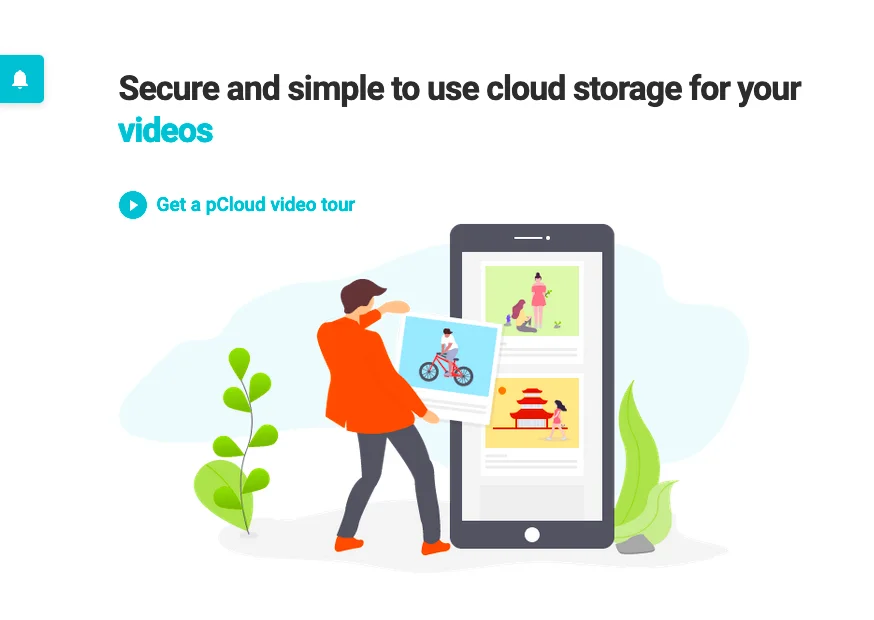
Če ste uporabnik Appla, verjetno poznate iCloud skladiščenje.
Vendar pa je zaradi vse večje količine podatkov, ki jih ustvarjamo in shranjujemo, enostavno iCloud prostor za shranjevanje se hitro napolni.
Ko boš iCloud je shramba polna, lahko povzroči težave, kot so neuspele varnostne kopije, nezmožnost shranjevanja novih datotek in še veliko več.
Na srečo obstajajo načini za upravljanje iCloud shranjevanje in sprostitev prostora.
Nepotrebne datoteke lahko izbrišete ali nadgradite svoje iCloud načrt za shranjevanje za povečanje prostora za shranjevanje računa. Če ne želite porabiti več denarja, lahko razmislite tudi o optimizaciji svojega iCloud uporabo prostora za shranjevanje za boljše upravljanje iCloud shranjevanje in ga imejte pod nadzorom.
Torej, pazite na svoje iCloud prostor za shranjevanje in ukrepajte za njegovo upravljanje, preden ga iCloud shramba postane prepolna.
ja! Če ste razočarani nad iCloud vendar (upravičeno) ne želite povsem opustiti shranjevanja v oblaku, ni vam treba skrbeti: imaš veliko možnosti.
Trg shranjevanja v oblaku je v zadnjem desetletju eksplodiral in večina ponudnikov shranjevanja v oblaku ponuja aplikacije, združljive z mobilnimi napravami, ki olajšajo sync shranjevanje v vseh vaših napravah in upravljanje datotek iz telefona.
pCloud je ena izmed najboljših storitev za shranjevanje v oblaku zaradi nizkih cen, odličnih varnostnih funkcij, kot sta šifriranje na strani odjemalca in zasebnost brez znanja, ter ZELO ugodnih življenjskih načrtov.
Ponudniki shranjevanja v oblaku, kot npr pCloud, Sync.com, IceddriveIn celo Google Drive, nudijo nepredušno varnost, napredne funkcije sodelovanja in skupne rabe ter več prostora za razumne cene.
Vedno bi lahko plačajte za več prostora in napredne funkcije od iCloud, vendar je vredno malo pobrskati po nakupih in preveriti, ali vam morda bolj ustreza druga možnost.
Povzetek
Za upravljanje vašega iCloud shranjevanje, je pomembno, da ste proaktivni. Apple svojim strankam daje le 5 GB brezplačnega prostora, kar pomeni, da boste morali z njim skrbno upravljati, sicer vam ga bo hitro zmanjkalo.
Upravljanje, v katere aplikacije se varnostno kopira iCloud in uporaba alternativnih aplikacij, kot je My Photo Stream, za shranjevanje fotografij so odlične proaktivne strategije za ohranjanje prostora za shranjevanje v iCloud.
Vendar, če vam je zmanjkalo prostora in ste dobili »iCloud Shramba je polna«, potem boste morali uporabiti nekaj reaktivnih taktik, da odpravite težavo. Ti vključujejo brisanje starih varnostnih kopij, datotek in dokumentov, shranjenih v iCloud osvoboditi prostor.
iCloud shranjevanje se včasih morda zdi zmedeno, toda z malo raziskav in truda je upravljanje lahko preprosto.

